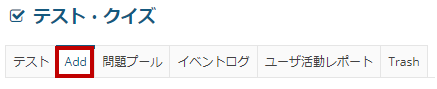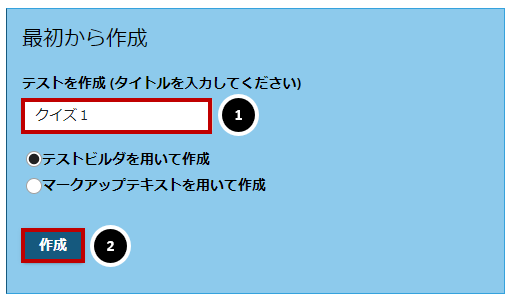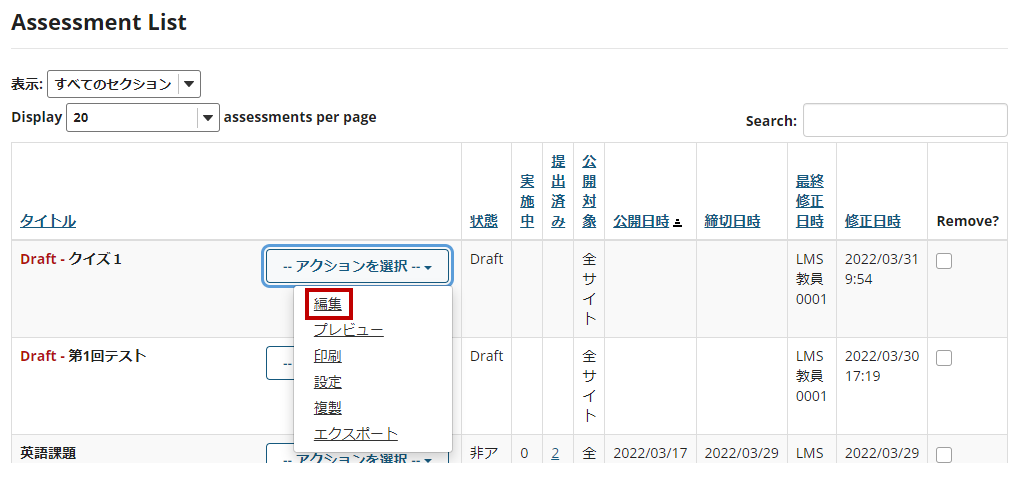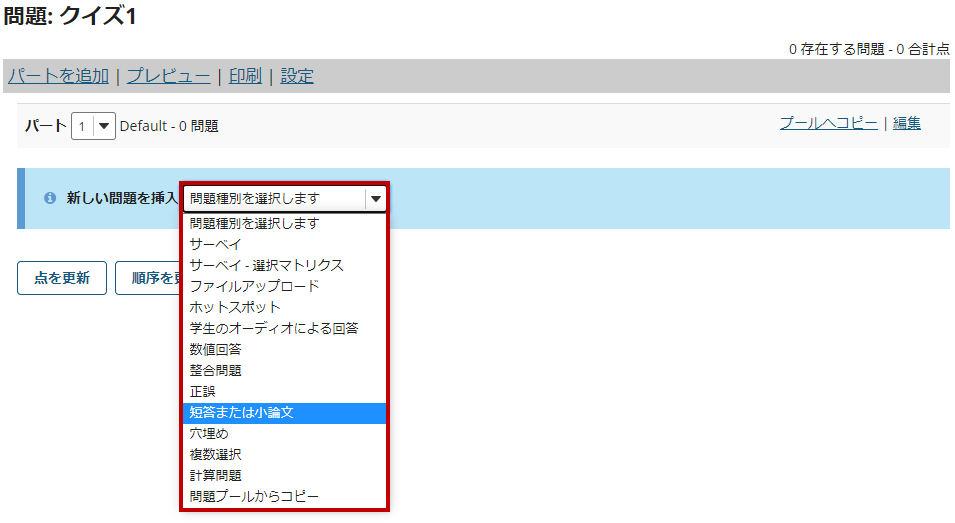短答・小論文の問題を作成するにはどうすればいいですか?
新規または既存のテストに短答式または論文式の問題を追加することができます。この問題種別ではユーザに問題の後に、答えを入力するテキストボックスが表示されます。 このタイプの問題は手動採点する必要があります。
テスト・クイズに移動します。
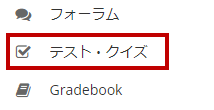
サイトのツールメニューから、テスト・クイズツールをクリックします。
設問の点数を設定します。

この問題の点数を入力してください。
ヒント:テストのすべての問題の合計点数は、成績簿におけるテストの得点と同じになることに留意してください。 従って、あなたのテストを合計100点にしたい場合、それに応じて、問題に点数を割り当てる必要があります。
問題の点数の表示有無を設定します。

学生がテストを受けている間、点数を表示する場合、デフォルトのはいのままにしておきます。学生に問題の点数を表示したくない場合は、いいえを選択します。
ルーブリックを追加します。(任意)
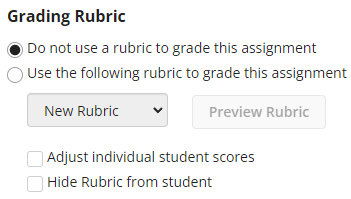
手動で採点するタイプの問題では、採点基準を選択することができます。 既存のルーブリックを選択するか、新しいルーブリックを作成することができます。
Extra Credit(任意)

このオプションを選択すると、問題をエクストラクレジットとしてマークすることができます。これはこの問題で与えられた点数はテストの「合計点」の一部としてカウントされないことを意味し、この問題をスキップしたり、不正解であっても減点されることはありません。しかし、正しく解答したユーザにはテストで獲得した合計点数に加え、問題の点数が加算されます。
問題文を入力します。
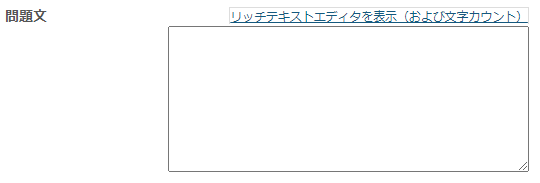
問題文を入力してください。
注)リッチテキストエディタを使用して問題文を入力したい場合は、ハイパーリンクのリッチテキストエディタの表示(および文字カウント)リンクをクリックすると、エディタが起動します。
添付ファイルを追加します。(任意)
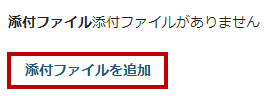
添付ファイルを追加をクリックして、添付ファイルを参照・選択します。
パートに割り当てる。(任意)

テストに複数のパートがある場合、この問題を別のパートに割り当てることができます。
問題プールに割り当てる。(任意)

既存の問題プールがあり、この問題をプールにコピーする場合は、ここでプール名を選択します。
模範回答を入力します。(任意)
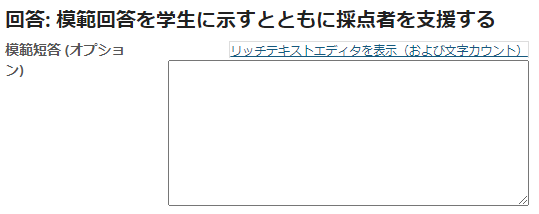
短答・小論文の問題に対して、想定される回答を学生に示すために、模範回答を入力します。また、採点者のフィードバックにも役立ちます。
注)リッチテキストエディタで編集する場合は、ハイパーリンクをクリックするとフルメニューが表示されます。
フィードバックを入力します。(任意)
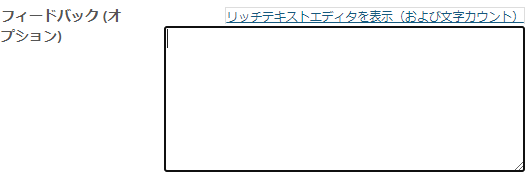
フィードバックは、特定の問題が採点された後に、学生が閲覧できるオプションのテキストです。
注)リッチテキストエディタで編集する場合は、ハイパーリンクをクリックするとフルメニューが表示されます。
「保存」をクリックします。
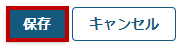
保存をクリックして問題を保存します(キャンセルで終了します)。